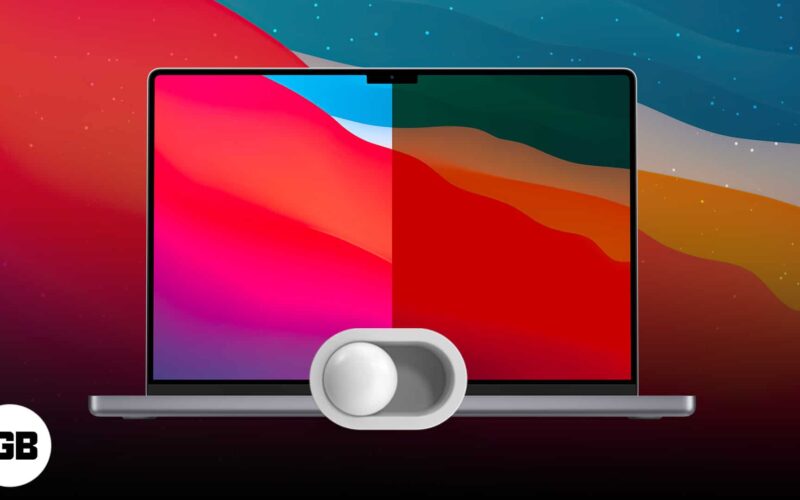
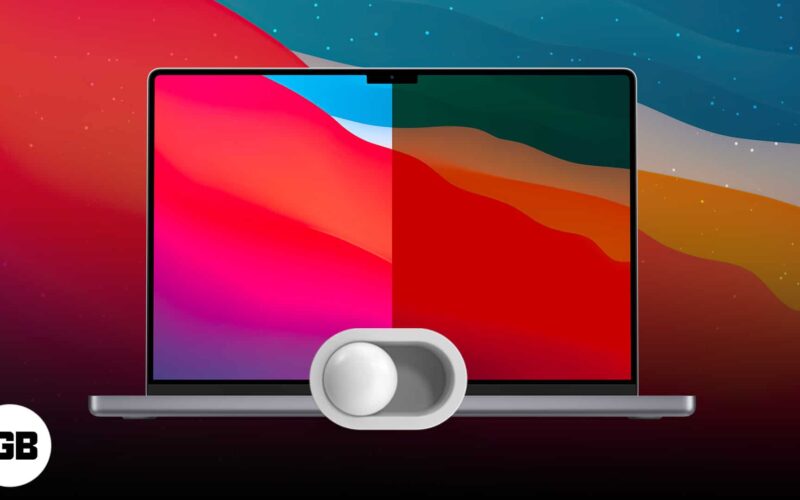
Η εργασία στο Mac σας σε ένα σκοτεινό δωμάτιο μπορεί να τεντώσει τα μάτια σας και να χάσει τον ύπνο σας, ειδικά όταν εκτίθεται σε σκληρό μπλε φως. Η λειτουργία Night Shift της Apple βοηθά με τη μετατόπιση της οθόνης σας σε θερμότερους τόνους κατά τη διάρκεια της βραδιάς και της νύχτας, διευκολύνοντας τα μάτια σας και τον φυσικό ρυθμό του σώματός σας.
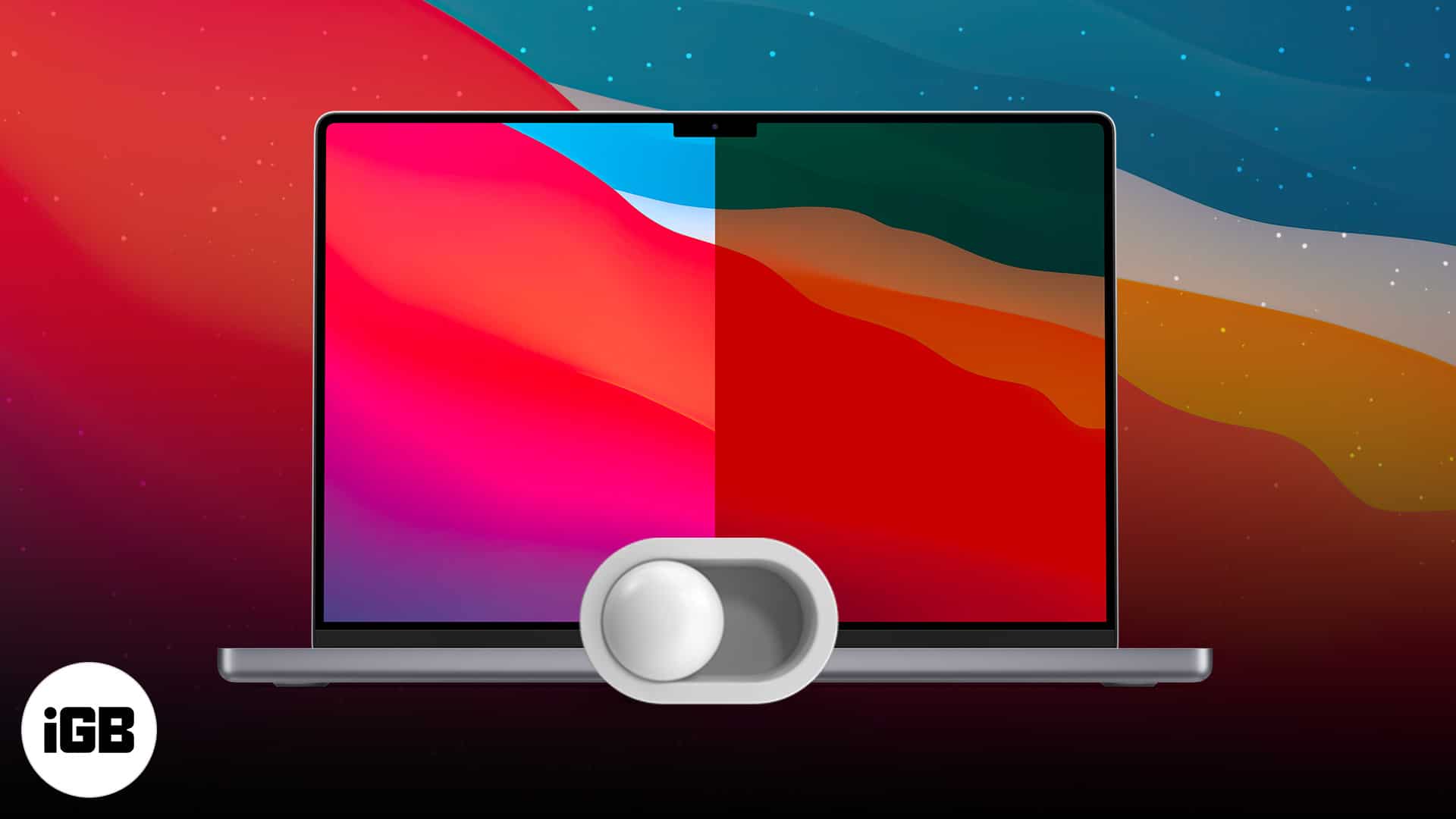
Σε αυτόν τον οδηγό, θα μάθετε πώς να ενεργοποιήσετε τη νυχτερινή μετατόπιση στο Mac σας, να το προγραμματίσετε αυτόματα, να το προσαρμόσετε στις προτιμήσεις σας και να αντιμετωπίσετε κοινά ζητήματα.
Τι είναι η νυχτερινή μετατόπιση στο Mac;
Η νυχτερινή μετατόπιση είναι ένα ενσωματωμένο χαρακτηριστικό MACOS που αλλάζει τη θερμοκρασία χρώματος της οθόνης σας σε έναν θερμότερο, κιτρινωπό τόνο κατά τη διάρκεια της νύχτας. Βοηθά στη μείωση του μπλε φως, το οποίο ερευνητικά δείχνει μπορεί να διαταράξει τον κιρκαδικό ρυθμό σας και να παρεμβαίνει παραγωγή μελατονίνηςκαθιστώντας πιο δύσκολο να κοιμηθούμε.
Η νυχτερινή μετατόπιση λειτουργεί αυτόματα με βάση το χρόνο ή την τοποθεσία ή μπορείτε να το ελέγξετε με το χέρι. Είναι ένα απλό τσίμπημα που βελτιώνει την άνεση αργά το βράδυ είτε εργάζεστε, περιηγείστε ή παρακολουθείτε περιεχόμενο.
Οφέλη από τη χρήση νυχτερινής βάρδιας στο Mac
Η ενεργοποίηση της νυχτερινής βάρδιας δεν είναι απλώς μια καλλυντική αλλαγή. Ακολουθούν μερικά οφέλη:
- Λιγότερο στέλεχος ματιών κατά τη χρήση της οθόνης της νύχτας
- Καλύτερα πρότυπα ύπνου λόγω μειωμένης έκθεσης μπλε φως
- Πιο άνετη προβολή σε σκοτεινά δωμάτια
- Προσαρμόσιμη ζεστασιά που ταιριάζει στις οπτικές σας προτιμήσεις
Παρόλο που δεν θα διορθώσει όλη την κόπωση που σχετίζεται με την οθόνη, είναι ένα εύκολο, χρήσιμο εργαλείο για να προσθέσετε στη ρύθμιση της ευεξίας σας.
Συμβατότητα νυχτερινής βάρδιας: Ποιοι Macs το υποστηρίζουν;
Για να χρησιμοποιήσετε τη νυχτερινή βάρδια, ο Mac σας πρέπει να τρέχει MacOS Sierra 10.12.4 ή αργότερα. Λειτουργεί με αυτά τα μοντέλα:
- MacBook (αρχές 2015 ή νεότερο)
- MacBook Air (μέσα 2012 ή νεότερο)
- MacBook Pro (μέσα 2012 ή νεότερο)
- iMac (αργά το 2012 ή νεότερο)
- Mac Mini (τέλη 2012 ή νεότερο)
- Mac Pro (τέλη 2013 ή νεότερο)
Η νυχτερινή μετατόπιση λειτουργεί σε ενσωματωμένες οθόνες αμφιβληστροειδούς και σε πολλές εξωτερικές οθόνες, αλλά όχι σε τηλεοράσεις ή προβολείς. Για να ελέγξετε την έκδοση MacOS, μεταβείτε στο μενού Apple> Ρυθμίσεις συστήματος> Γενικά> Ενημέρωση λογισμικού.
Πώς να ενεργοποιήσετε τη νυχτερινή μετατόπιση στο Mac
Μπορείτε να μετατρέψετε τη νυχτερινή μετατόπιση χρησιμοποιώντας πολλαπλές μεθόδους ανάλογα με την έκδοση MacOS.
Μέθοδος 1: Χρήση ρυθμίσεων συστήματος
- Κάντε κλικ στο μενού Apple στην επάνω αριστερή γωνία και επιλέξτε Ρυθμίσεις συστήματος.
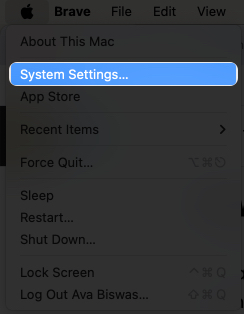
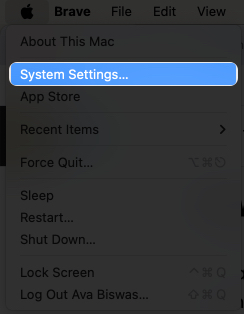
- Επιλέξτε εμφανίσεις από την αριστερή πλευρά.
- Κάντε κλικ στην καρτέλα Night Shift στο κάτω μέρος.
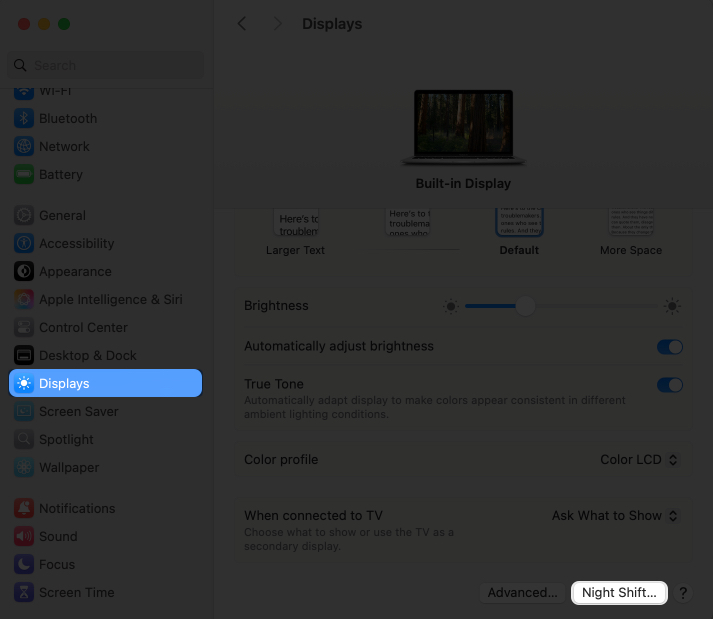
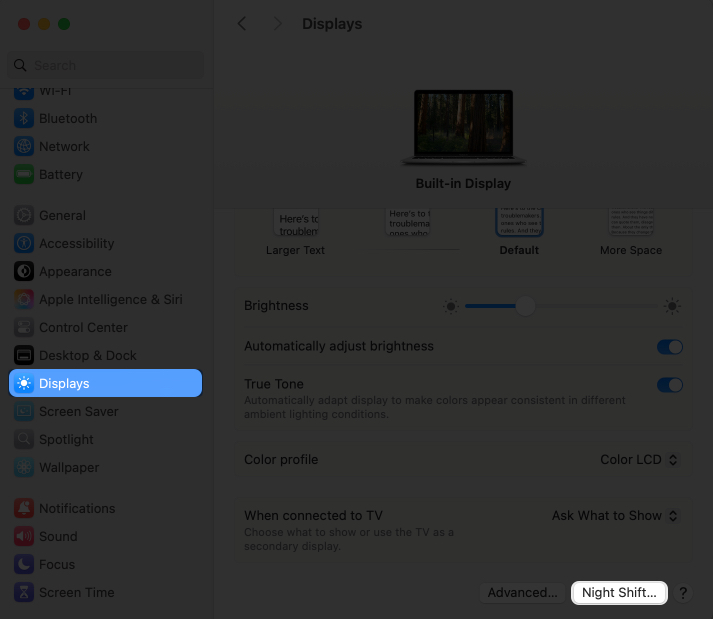
- Κάντε κλικ στο ενεργοποιήστε μέχρι να ενεργοποιήσετε αύριο για να ενεργοποιήσετε τη νυχτερινή βάρδια. Μπορείτε επίσης να ορίσετε ένα πρόγραμμα (περισσότερο σε αυτό αργότερα).
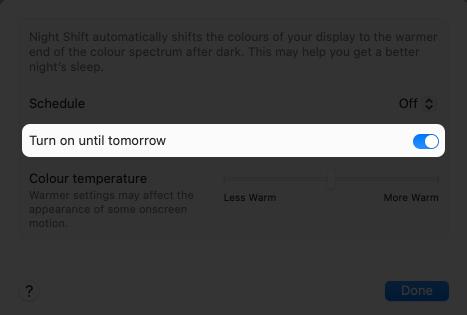
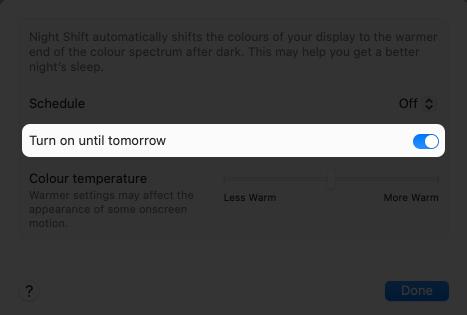
Μέθοδος 2: Χρήση του κέντρου ελέγχου (MacOS Ventura ή αργότερα)
- Κάντε κλικ στο εικονίδιο του κέντρου ελέγχου στη γραμμή μενού και επιλέξτε Εμφάνιση.
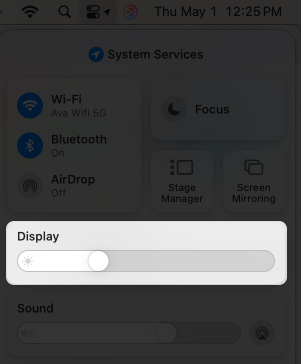
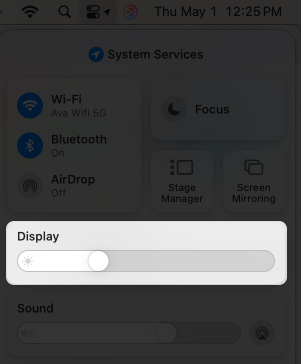
- Κάντε κλικ στο κουμπί Night Shift.
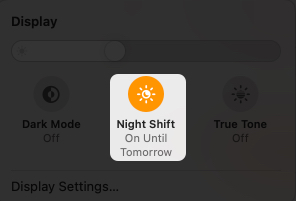
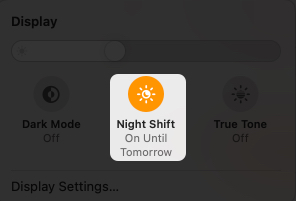
PRO TIP: Για να το κάνετε πιο γρήγορα, μεταβείτε στις Ρυθμίσεις Συστήματος> Κέντρο Ελέγχου> Εμφάνιση και ρυθμίστε το για να “εμφανίσετε πάντα στη γραμμή μενού” για πρόσβαση με ένα κλικ.
Μέθοδος 3: Χρήση Siri
Μπορείτε επίσης να ενεργοποιήσετε τη νυχτερινή βάρδια χρησιμοποιώντας το Siri:
- Ενεργοποιήστε το Siri από τη γραμμή μενού ή πείτε “Hey Siri”
- Πείτε “Ενεργοποιήστε τη νυχτερινή βάρδια”
Βεβαιωθείτε ότι το Siri είναι ενεργοποιημένο στις ρυθμίσεις του συστήματος> Apple Intelligence & Siri> Ακούστε για χρήση φωνητικού ελέγχου.
Πώς να προγραμματίσετε τη νυχτερινή μετατόπιση στο Mac
Για αυτοματοποίηση νυχτερινής βάρδιας:
- Ανοίξτε τις ρυθμίσεις του συστήματος> Εμφανίσεις> Νυχτερινή βάρδια.
- Κάντε κλικ στο αναπτυσσόμενο μενού του προγράμματος, επιλέξτε:
- Το ηλιοβασίλεμα στην ανατολή του ηλίου (απαιτεί υπηρεσίες τοποθεσίας)
- Προσαρμοσμένο πρόγραμμα (π.χ. 9 μ.μ. έως 6 π.μ.)
- Απενεργοποιήστε τον προγραμματισμό
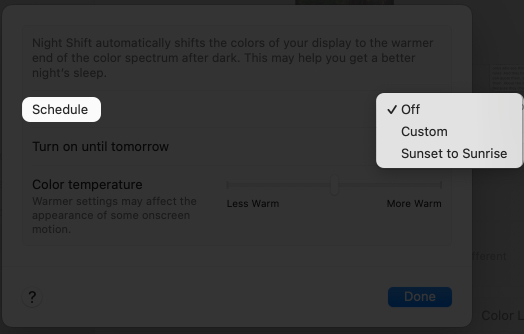
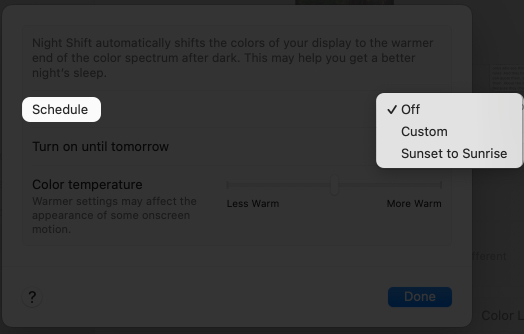
- Κάντε κλικ στο Τέλος για να αποθηκεύσετε.
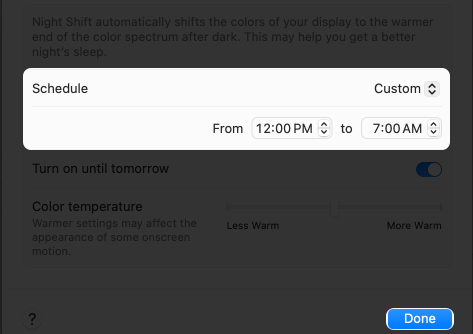
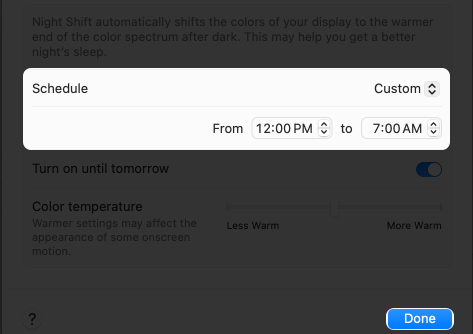
Εάν θέλετε σχεδόν όλη τη νύχτα τη νυχτερινή βάρδια, ρυθμίστε την από τις 12:00 μ.μ. έως τις 11:59 π.μ.
Για να ενεργοποιήσετε το ηλιοβασίλεμα στον προγραμματισμό ανατολής, μεταβείτε στις Ρυθμίσεις του Συστήματος> Προστασία Προσωπικών Δεδομένων> Υπηρεσίες τοποθεσίας και εναλλαγή σας.
Προσαρμογή ρυθμίσεων νυχτερινής βάρδιας σε Mac για βέλτιστη χρήση
Στις ρυθμίσεις νυχτερινής βάρδιας, ρυθμίστε το ρυθμιστικό θερμοκρασίας χρώματος:
- Σύρετε προς πιο ζεστό για μια κιτρινωπή απόχρωση
- Σύρετε προς λιγότερο ζεστό για μια λεπτή μετατόπιση
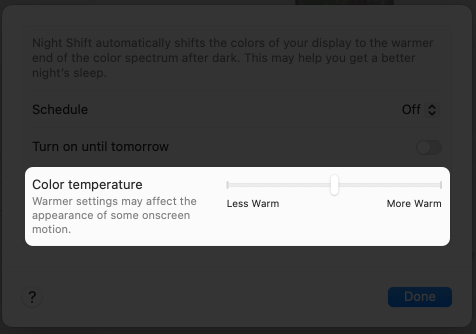
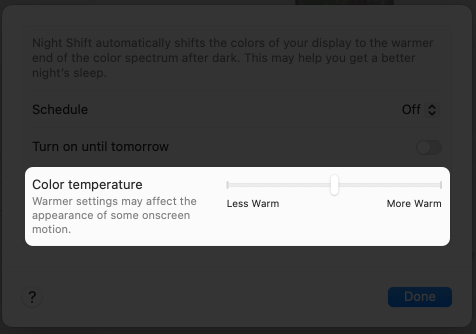
Μπορείτε επίσης να ενεργοποιήσετε τον πραγματικό τόνο (σε υποστηριζόμενα Macs) για μια οθόνη που προσαρμόζεται στον φωτισμό περιβάλλοντος. Ενεργοποιήστε το μέσω ρυθμίσεων συστήματος> Εμφανίσεις> Αληθινός τόνος.
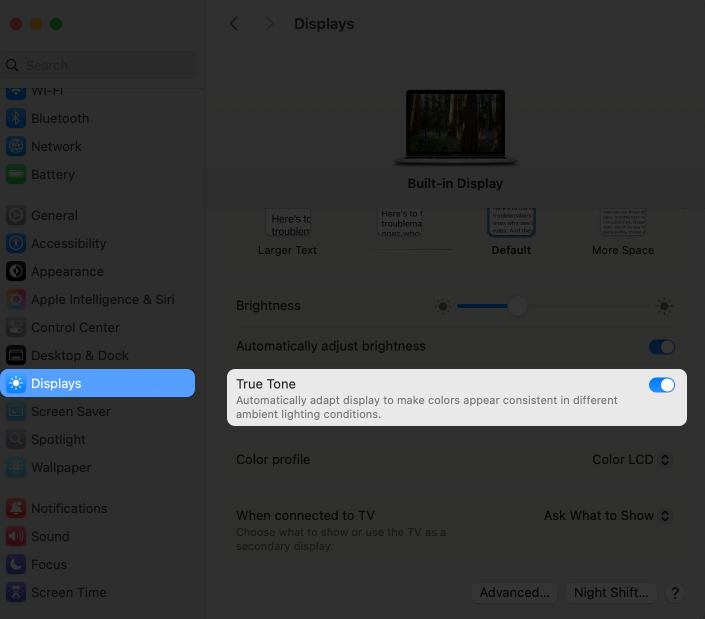
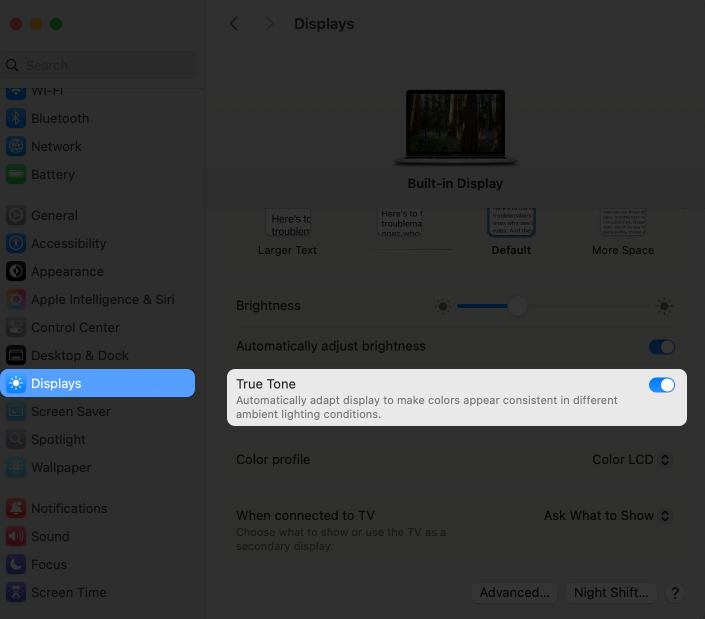
Συνδυασμός Night Shift + True Tone + Dark Mode σας δίνει την πιο φιλική προς τα μάτια εμπειρία τη νύχτα. Ενεργοποίηση λειτουργίας σκοτεινού στο κέντρο ελέγχου> οθόνη> σκοτεινή λειτουργία.
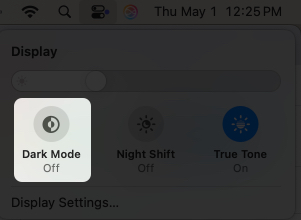
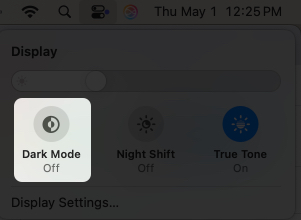
Τι να κάνετε εάν η νυχτερινή βάρδια δεν λειτουργεί στο Mac
Μερικές φορές, η νυχτερινή βάρδια δεν λειτουργεί όπως αναμένεται. Ακολουθούν μερικά κοινά ζητήματα και διορθώσεις:
- Η νυχτερινή βάρδια δεν θα ενεργοποιηθεί
- Ελέγξτε την έκδοση MACOS και τη συμβατότητα υλικού.
- Βεβαιωθείτε ότι οι υπηρεσίες τοποθεσίας είναι ενεργοποιημένες (για το ηλιοβασίλεμα μέχρι τον προγραμματισμό της ανατολής)
- Επανεκκινήστε το Mac σας
- Δοκιμάστε να το ενεργοποιήσετε με το χέρι στις ρυθμίσεις εμφάνισης
- Η νυχτερινή μετατόπιση έχει κολλήσει: Εάν το φίλτρο δεν απενεργοποιηθεί αυτόματα, απενεργοποιήστε το από τις ρυθμίσεις του συστήματος. Διατηρήστε την επιλογή του προγράμματος.
- Δεν εργάζεστε σε εξωτερική οθόνη: Επιβεβαιώστε ότι η οθόνη σας υποστηρίζει τη νυχτερινή βάρδια. Εάν όχι, προσαρμόστε το προφίλ χρώματος με μη αυτόματο τρόπο ή χρησιμοποιήστε μια εφαρμογή τρίτου μέρους όπως ροή.
- Η χειροκίνητη εναλλαγή επαναφέρεται κάθε μέρα: Ρυθμίστε ένα προσαρμοσμένο πρόγραμμα για καθημερινή αυτοματοποίηση. Χρησιμοποιήστε εφαρμογές τρίτου μέρους όπως το Shifty για να δημιουργήσετε χειριστήρια ειδικά για την εφαρμογή.
Κάποτε είχα τη νυχτερινή βάρδια να αρνηθεί να απενεργοποιήσει, αλλά μια γρήγορη επανεκκίνηση το έθεσε. Εάν τα προβλήματα παραμένουν, επικοινωνήστε με την υποστήριξη της Apple για περισσότερη βοήθεια.
Η νυχτερινή μετατόπιση επηρεάζει τη μπαταρία ή την απόδοση MacBook;
Όχι. Η νυχτερινή μετατόπιση δεν επηρεάζει τη διάρκεια ζωής ή την απόδοση της μπαταρίας. Απλώς ρυθμίζει τη θερμοκρασία χρώματος της οθόνης.
Εάν θέλετε να διατηρήσετε τη μπαταρία τη νύχτα, σκεφτείτε να μειώσετε τη φωτεινότητα της οθόνης και να ενεργοποιήσετε τη νυχτερινή βάρδια μαζί. Οι ζεστοί τόνοι μπορούν να επηρεάσουν ελαφρώς τον τρόπο κίνησης ή χρώματος σε μέσα ενημέρωσης, αλλά δεν θα επιβραδύνουν το σύστημά σας.
Κόψτε το μπλε φως σε Mac με νυχτερινή βάρδια
Η νυχτερινή βάρδια είναι ένας λεπτός αλλά αποτελεσματικός τρόπος για να προστατεύσετε τα μάτια σας και να προωθήσετε τον καλύτερο ύπνο. Είναι ιδιαίτερα χρήσιμο αν εργάζεστε αργά, περιεχόμενο στο κρεβάτι ή περάστε ώρες στο Mac σας σε χαμηλό φωτισμό. Ρυθμίστε το, προσαρμόστε τη ζεστασιά και αφήστε το mac σας να κάνει τα υπόλοιπα.
Συχνές ερωτήσεις
Ναι, η νυχτερινή μετατόπιση μειώνει το μπλε φως, το οποίο βοηθά στη μείωση της πίεσης των ματιών σε περιβάλλοντα χαμηλού φωτισμού. Αν και δεν είναι μια πλήρης λύση, είναι ένα χρήσιμο χαρακτηριστικό παράλληλα με τα κατάλληλα διαλείμματα οθόνης.
Το Dark Mode αλλάζει τη διεπαφή του Mac σας σε μαύρο ή γκρι για να μειώσει την αντανάκλαση. Η νυχτερινή μετατόπιση αλλάζει τη θερμοκρασία χρώματος της οθόνης σας σε θερμότερους τόνους. Μπορείτε να χρησιμοποιήσετε και τα δύο μαζί για μέγιστη άνεση.
Πιστεύουμε ότι θα θέλατε να διαβάσετε:
- Πώς να χρησιμοποιήσετε τη νυχτερινή βάρδια στο iPhone για καλύτερο ύπνο και λιγότερη πίεση ματιών
- Οι καλύτερες ρυθμίσεις MAC θα πρέπει να αλλάξετε τώρα
- Πώς να χρησιμοποιήσετε και να προσαρμόσετε το κέντρο ελέγχου στο Mac











